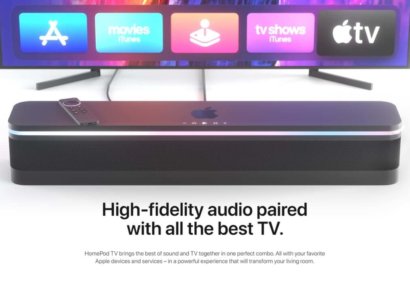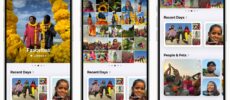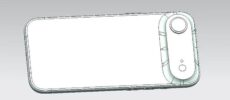Während Apple ein schnelles Hotfix für die kaputten Safari-Links in Aussicht stellt, ist derweil eine Anleitung zur eigenständigen Beseitigung des Problems aufgetaucht. Hierfür ist kein Jailbreak oder Programmierkenntnisse erforderlich, aber ein wenig Geduld.
Wer diese 21 Schritte in genau der beschriebenen Reihenfolge ausführt, ohne einen Zwischenschritt auszulassen oder hinzuzufügen, soll das Link-Problem beheben können. Einen Jailbreak braucht ihr hierfür nicht und ihr müsst auch nicht in Konfigurationsdateien schreiben oder auf das iPhone-Dateisystem zugreifen, nur iTunes, euren PC oder Mac und etwas Geduld werden benötigt.
Der iOS-Blogger Wojtek Pietrusiewicz hat eine Anleitung mit 21 Schritten veröffentlicht, die das Link-Problem beseitigen soll. Wer es ausprobieren möchte, dem empfehlen wir sich etwas Zeit zu nehmen.
Das müsst ihr tun
Nachfolgend haben wir die 21 Schritte für euch übernommen:
- Connect your iPhone or iPad to your PC or Mac via cable (not Wi-Fi) . If necessary, accept the ‘Trust this Computer’ message.
- Launch iTunes if not already launched.
- Turn on Airplane mode.
- Uninstall the Booking.com app if you still have it installed. If not, then go to the next step.
- On your iPhone or iPad, go to Settings → Safari.
- Set your Search Engine to Bing.
- Disable the following:
- Search Engine Suggestions.
- Safari Suggestions.
- Quick Website Search.
- Block pop-ups.
- Fraudulent Website Warning.
- Disable all active Content Blockers (eg. 1Blocker).
- Go into Settings → Safari → Advanced and disable Javascript.
- Leave your device connected and in Airplane mode.
- Turn your iPhone/iPad off by holding the Sleep/Wake button, then sliding the on-screen slider.
- Turn it back on.
- Keep Airplane mode on!
- Go into iTunes and install the Booking.com app, then sync changes for it to actually install.
- Keep Airplane mode on!
- Run the Booking.com app. When asked if you want to accept notifications and/or GPS access, do not grant them access! (Just say no.)
- Double-click the Home button to launch the multitasking screen and kill Booking.com by swiping up on it.
- Uninstall the Booking.com app.
- Turn off Airplane mode.
- Turn on everything you disabled or changed in steps 6-9.
- Smile.
Zusammenhang zur Booking.com-App scheint bestätigt
Der Blogger verliert auch einige Worte zu einer möglichen Ursache des Problems: Demnach steckt der Teufel im Shared Web Content-Dienst von iOS, also dem Modul, das das Teilen von URLs mit immer mehr Diensten wie Evernote, Dropbox oder WhatsApp ermöglicht. Apple hatte diesen Bereich in den letzten iOS-Versionen immer vielseitiger gemacht und das Weiterverarbeiten von Links beim Browsen in Safari stark erweitert. Die Booking.com-App hat, wie der Autor des Guides vermutet, zu viele Universal Links registriert und den Shared Web Content-Dienst damit in einen Loop getrieben. Womöglich erzeugen auch andere Apps das Problem. Somit ist Apple nicht direkt für die Misere verantwortlich, doch ein Schutz gegen diesen Überlauf wäre wünschenswert gewesen. Das ist vermutlich auch, was Cupertino mit dem iOS 9.3.1-Patch nachreichen wird.
Funktioniert das Tutorial bei euch? Teilt eure Erfahrungen!
 Vorherige Artikel
Vorherige Artikel Nächster Artikel
Nächster Artikel